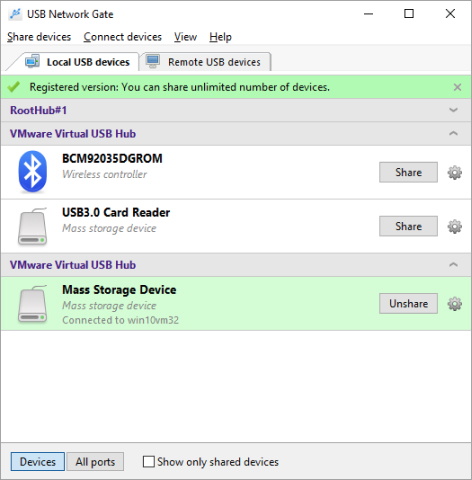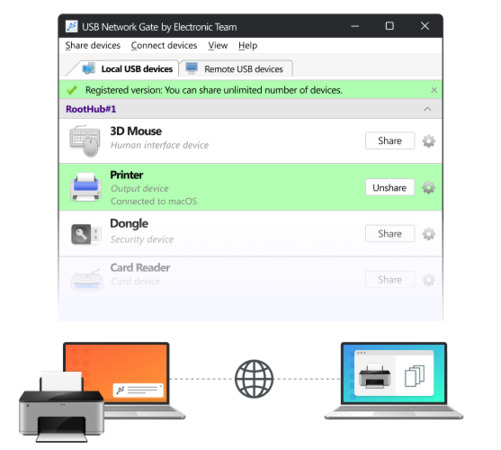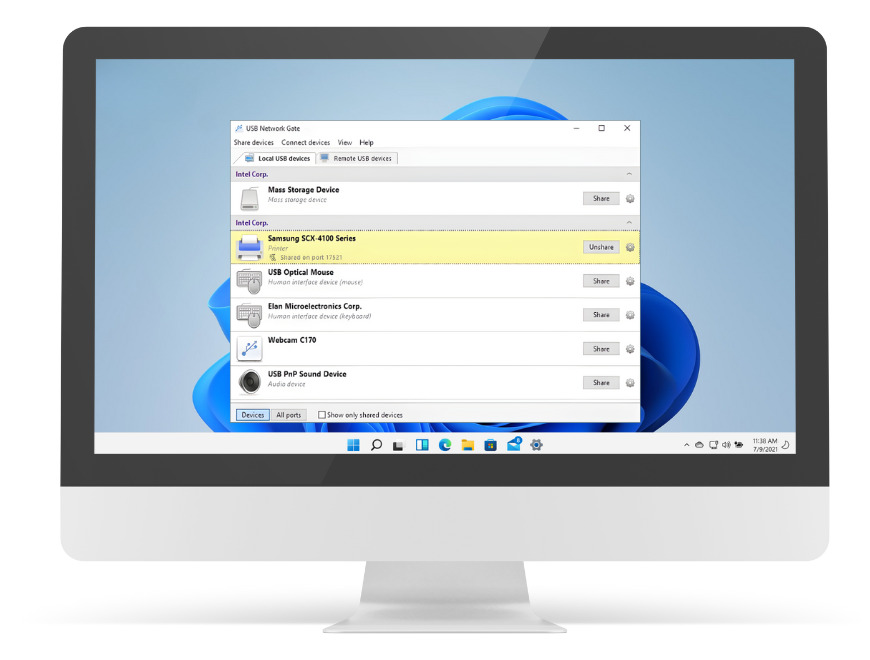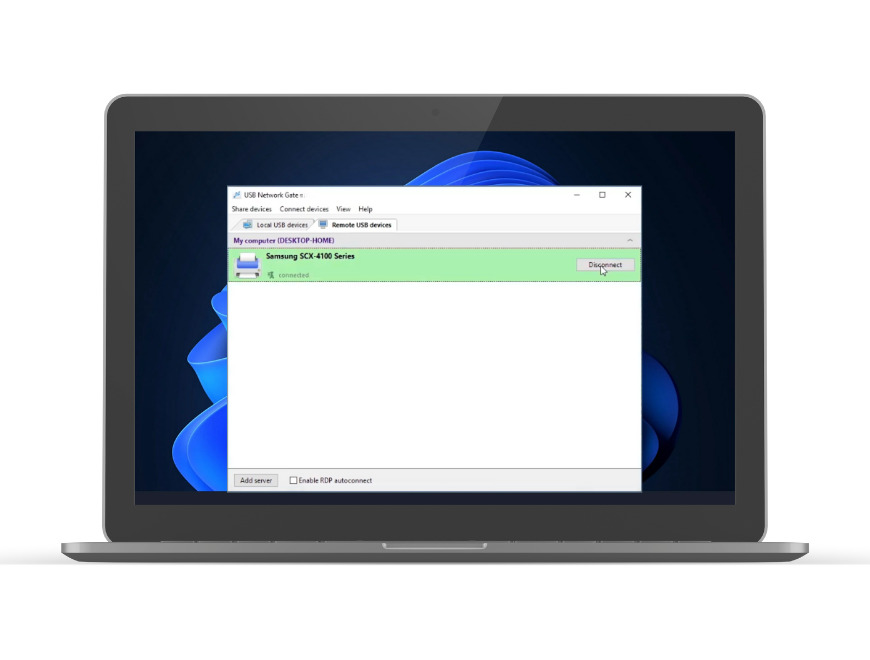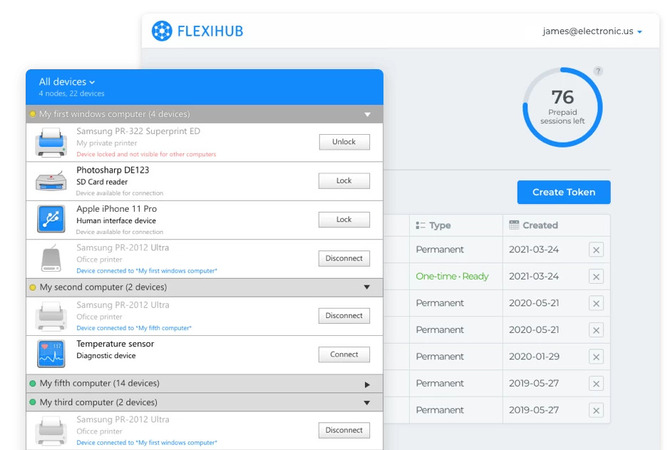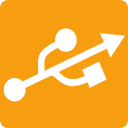Konklusion
Hvis du ønsker at dele en USB-enhed på afstand, samarbejde med dine kollegaer eller tilslutte flere porte, kan du bruge trådløse USB-løsninger. Disse trådløse USB-løsninger kan være baseret på hardware eller software, men er yderst alsidige og bekvemme at bruge for alle på dit team eller hjemme.
Mens hardwaremuligheder kan tilbyde dig stabilitet og ydelse, er softwarebaserede USB-løsninger blevet meget avancerede. I øjeblikket vil du opnå mere fleksibilitet og bekvemmelighed, sammen med mange andre fordele, end deres hardwaremodstykker.
Så, hvis du vælger softwarebaserede trådløse USB-løsninger, kan du opnå følgende fordele:
Anvendelighed: Softwarebaserede trådløse USB-løsninger er nemme og hurtige at opsætte og komme i gang med ved hjælp af instruktioner på skærmen. Derfor behøver du ikke at håndtere kompleksitet og rodet arbejdsplads, som du gør med kablede forbindelser.
Fjernadgang: Med fjern- og hybridarbejdsopsætninger er fjernadgang nu blevet en nødvendighed. Det er også nyttigt til fjernfejlfinding og praktisk under rejser. Fjernadgang til USB-enheder og trådløse USB-løsninger er helt trådløse og fjernadgangsmulige, så du kan få adgang til din enhed hvor som helst, når som helst, hvis du har en internetforbindelse.
Fleksibilitet og alsidighed: Trådløse USB-løsninger er kompatible med mange platforme og enheder. Dette inkluderer computere, bærbare, tablets, scannere, printere osv., der kører på Windows, macOS, Linux, Raspberry Pi, Android og virtuelle maskiner (VM'er).
Skalerbarhed: Moderne software skal kunne skalere med stigende krav og scenarier. Trådløse USB-løsninger kan let tilpasse sig uforudsete netværksændringer og skalere op eller ned uden behov for yderligere hardwarekøb.
Forbedret sikkerhed: Cybersikkerhedsrisici stiger, og hvis du bruger en applikation, skal du sikre, at den er sikker. Trådløse USB-løsninger kommer med sikkerhedsfunktioner som tofaktorautentifikation (2FA) og stærk kryptering for at muliggøre sikker forbindelse.
Reduceret vedligeholdelse: Automatiseringens tidsalder kræver, at du bruger effektive løsninger som trådløse USB-løsninger, der kan spare dig masser af tid og ressourcer. Du kan få automatiske opdateringer for at holde din software kørende problemfrit, altid. Dette eliminerer også dyre, tidskrævende hardwareopdateringer.
Uanset om det er en hardwarebaseret eller softwarebaseret USB-løsning, skal du vælge den, der passer bedst til dine behov. Det vil hjælpe dig med at holde din arbejdsgang effektiv og strømlinet og forbedre produktiviteten.